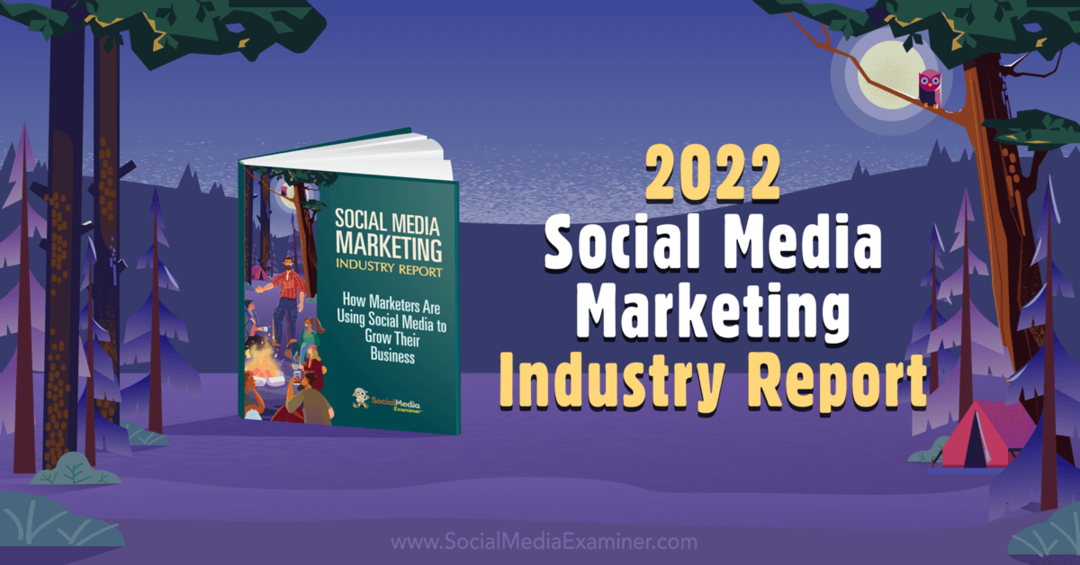Hur man lösenordsskyddar delning i Windows 7
Säkerhet Microsoft Vindovs 7 Nätverk / / March 18, 2020
 Är du orolig för att personer i ditt nätverk snoopar runt de delade filerna på din dator? Eller kanske har du lagrat några filer i dina Windows Public-mappar, och du vill se till att folk har tillgång till dem utan att ge uppgifter. I vilket fall som helst förstå denna inställning i Windows 7 kommer det att vara praktiskt.
Är du orolig för att personer i ditt nätverk snoopar runt de delade filerna på din dator? Eller kanske har du lagrat några filer i dina Windows Public-mappar, och du vill se till att folk har tillgång till dem utan att ge uppgifter. I vilket fall som helst förstå denna inställning i Windows 7 kommer det att vara praktiskt.
Hur man aktiverar eller inaktiverar lösenordsskyddad delning i Windows 7
Steg 1
Klick de Windows Start-meny Orb och i sökrutan Typnätverk och delning. Nu TryckStiga på eller Klick de Nätverks-och delningscenter länk.
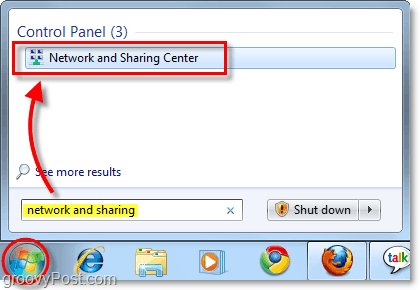
Steg 2
I fönstret Nätverk och delning Klick de Ändra avancerade delningsinställningar finns på vänster ruta.
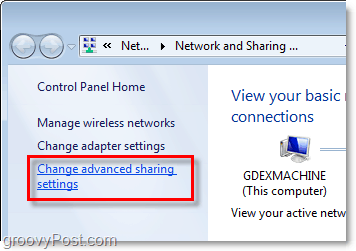
Steg 3
På sidan Avancerade delningsinställningar, Skrollahela vägen till botten. Här hittar du avsnittet Lösenordskyddad delning. Klick kula för den inställning du vill; det finns två.
- Aktivera lösenordsskyddad delning
eller
- Stäng av lösenordsskyddad delning
När du har gjort ditt val måste du göra det Spara ändringar.
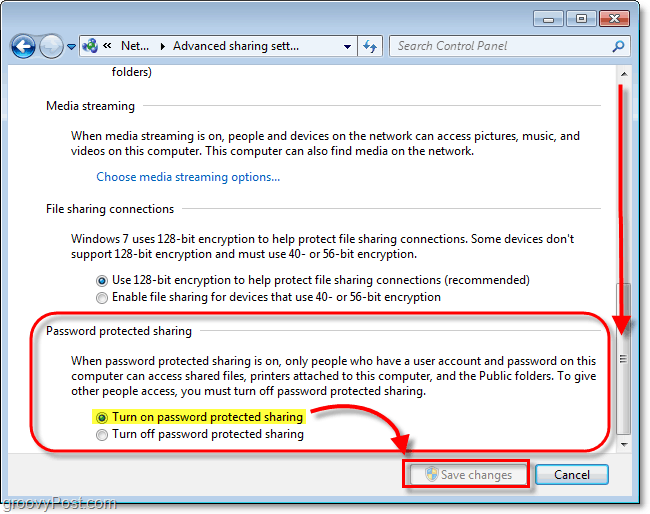
Om du har aktiverat lösenordsskyddad delning måste användare från externa datorer nu ange ett Användarnamn och lösenord för en befintlig lokal användare som har ett användarkonto på datorn där du just har aktiverat skydd. Detta tips är en fantastisk teknik för att hålla kvar oönskade besökare.